Inicie el cliente Evolution.
GNOME: |
Haga clic en Programas > Evolution. |
KDE: |
Haga clic en la N roja situada en el panel inferior > Office > Evolution. |
Línea de comandos: |
Introduzca evolution. |
La primera vez que ejecute Evolution, se crea un directorio denominado .evolution en el directorio personal, donde se almacenan todos los datos locales. A continuación, se abre el Asistente de primera ejecución para facilitar la configuración de las cuentas de correo electrónico y la importación de datos desde otras aplicaciones.
Se deben dedicar de dos a cinco minutos para utilizar el Asistente de primera ejecución.
Más adelante, si desea cambiar esta cuenta o crear una nueva, seleccione Herramientas > Configuración y, a continuación, haga clic en Cuentas de correo. Seleccione la cuenta que desea cambiar y, a continuación, haga clic en Editar. Como alternativa, se puede añadir una cuenta nueva haciendo clic en Añadir. Consulte Opciones de correo para obtener más información.
El Asistente de primera ejecución ayuda al usuario a proporcionar la información que Evolution necesita para empezar a funcionar.
La ventana Identidad es el primer paso del asistente.
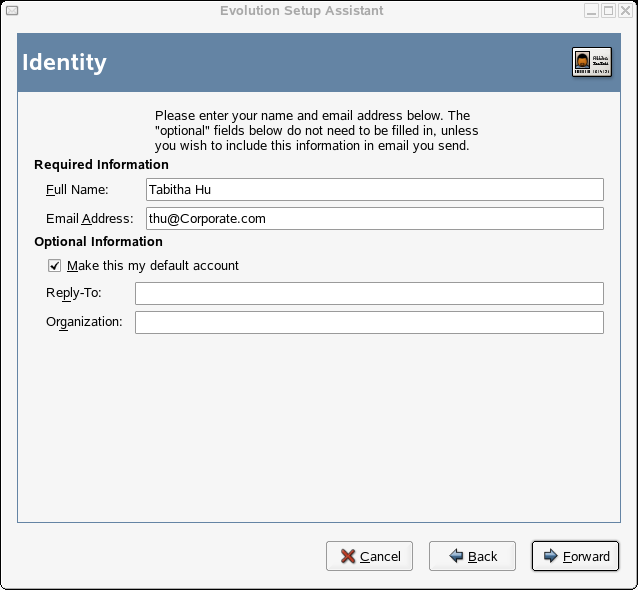
Aquí se introduce información personal básica. Es posible definir varias identidades más adelante haciendo clic en Herramientas > Configuración y, a continuación, en Cuentas de correo.
Al iniciarse el Asistente de primera ejecución, se abre la página de bienvenida. Haga clic en Adelante para pasar a la ventana Identidad.
Escriba el nombre completo en el campo Nombre completo.
Escriba la dirección de correo electrónico en el campo Dirección de correo-e.
(Opcional) Si esta cuenta es la cuenta por defecto, seleccione la opción correspondiente.
(Opcional) Escriba una dirección de respuesta en el campo Responder-a.
Utilice este campo si desea que las respuestas a mensajes de correo electrónico se envíen a otra dirección.
(Opcional) Escriba el nombre de la organización en el campo Organización.
la empresa para la que trabaja o la organización a la que representa al enviar correo electrónico.
Haga clic en Adelante.
La opción Recibiendo mensajes permite indicar dónde desea recibir el correo electrónico.

Es necesario especificar el tipo de servidor con el que desea recibir el correo. Si no está seguro de qué tipo de servidor elegir, pida información al administrador del sistema o al ISP.
Seleccione un tipo de servidor en la lista Tipo de servidor.
A continuación se ofrece una lista de los tipos de servidor disponibles:
Microsoft Exchange: sólo está disponible si se ha instalado Connector para Microsoft* Exchange. Permite conectarse a un servidor Microsoft Exchange 2000 ó 2003, que almacena el correo electrónico, el calendario y la información de contacto en el servidor. Para obtener instrucciones sobre la configuración, consulte Opciones de configuración remota.
IMAP: guarda el correo electrónico en el servidor a fin de que se pueda acceder a éste desde varios sistemas. Para obtener instrucciones sobre la configuración, consulte Opciones de configuración remota.
POP: descarga el correo electrónico en el disco duro para almacenarlo permanentemente, con lo que se libera espacio en el servidor de correo electrónico. Para obtener instrucciones sobre la configuración, consulte Opciones de configuración remota.
Noticias USENET: se conecta al servidor de noticias y descarga una lista de noticias disponibles resumidas. Para obtener instrucciones sobre la configuración, consulte Opciones de configuración remota.
Reparto local: seleccione esta opción si desea desplazar el correo electrónico desde la cola (ubicación en la que el correo espera a ser entregado) y almacenarlo en el directorio personal. Debe proporcionar la vía de la cola de correo que desea emplear. Si prefiere que el correo electrónico permanezca en los archivos de la cola del sistema, seleccione la opción Cola de Mbox de Unix estándar. Para obtener instrucciones sobre la configuración, consulte Opciones de configuración local.
Directorios de correo en formato MH: utilice esta opción si descarga correo electrónico mediante mh u otro programa del tipo MH. Debe proporcionar la vía del directorio de correo que desea usar. Para obtener instrucciones sobre la configuración, consulte Opciones de configuración local.
Directorios de correo en formato Maildir: utilice esta opción si descarga correo electrónico mediante Qmail u otro programa del tipo maildir. Debe proporcionar la vía del directorio de correo que desea usar. Para obtener instrucciones sobre la configuración, consulte Opciones de configuración local.
Cola o directorio de Mbox de Unix estándar: seleccione esta opción si desea leer y almacenar correo electrónico en la cola de correo del sistema local. Debe proporcionar la vía de la cola de correo que desea emplear. Para obtener instrucciones sobre la configuración, consulte Opciones de configuración local.
Ninguna: seleccione esta opción si no tiene previsto comprobar el correo electrónico con esta cuenta. Si se selecciona esta opción, no habrá opciones de configuración.
Si se ha seleccionado Microsoft Exchange, IMAP, POP o Noticias USENET como servidor, se deberá especificar información adicional.
Escriba el nombre de host del servidor de correo electrónico en el campo Nombre de la máquina.
Si no dispone de esta información, póngase en contacto con el administrador.
Escriba el nombre de usuario de la cuenta en el campo Usuario.
Para utilizar una conexión con seguridad (SSL), elija la opción correspondiente.
Si el servidor admite este tipo de conexiones, deberá habilitar dicha opción. Si no tiene la certeza de que el servidor admite una conexión con seguridad, póngase en contacto con el administrador del sistema.
Seleccione el tipo de autenticación en la lista Autenticación.
o
Para que Evolution compruebe los tipos admitidos, haga clic en Comprobar tipos soportados. Algunos servidores no indican los mecanismos de autenticación que admiten, así que hacer clic en este botón no garantiza que los mecanismos disponibles funcionen.
Si no está seguro de qué tipo de autenticación necesita, póngase en contacto con el administrador del sistema.
A fin de que Evolution recuerde la contraseña, elija la opción correspondiente.
Haga clic en Adelante.
Una vez que haya terminado, continúe con Opciones para la recepción de correo.
Si se ha seleccionado Reparto local, Directorios de correo en formato MH, Directorios de correo en formato Maildir o Cola o directorio de Mbox de Unix estándar, se debe especificar la vía a los archivos locales en el campo para la vía. Continúe con Opciones para la recepción de correo.
Una vez seleccionado un mecanismo de envío de correo, es posible establecer algunas preferencias para su funcionamiento.
Si se ha seleccionado Microsoft Exchange como el tipo de servidor de recepción, es preciso especificar las opciones siguientes.
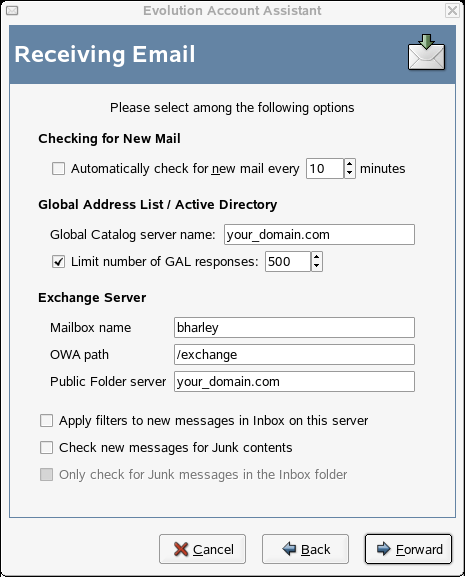
Para que Evolution compruebe la existencia de correo nuevo de forma automática, elija la opción correspondiente.
En ese caso, deberá especificar también la frecuencia con la que la aplicación debe realizar esta acción.
Especifique el nombre del servidor Catálogo Global en el campo Nombre del servidor de Catálogo Global.
El servidor Catálogo Global contiene la información de usuario para los usuarios. Si no está seguro del nombre del servidor Catálogo Global, póngase en contacto con el administrador del sistema.
Para limitar el número de Listas de acceso global (GAL), seleccione la opción para ello.
La GAL contiene una lista de todas las direcciones de correo electrónico. Si se selecciona esta opción, es preciso especificar un número máximo de respuestas.
Especifique el nombre del buzón en el campo Nombre del buzón.
Si no está seguro de esta información, póngase en contacto con el administrador del sistema.
Especifique la vía de Outlook Web Access (OWA) en el campo Ruta OWA.
OWA permite que cualquier cliente que disponga de un navegador compatible acceda a las carpetas del servidor Exchange. Si no está seguro de la ubicación de OWA, póngase en contacto con el administrador del sistema.
Especifique la dirección del servidor de carpetas públicas en el campo Servidor de carpeta pública.
El servidor de carpetas públicas contiene todas las carpetas que son públicas en un sistema Exchange. Si no está seguro de dicha dirección, póngase en contacto con el administrador del sistema.
Si desea aplicar filtros a los mensajes nuevos de la bandeja de entrada del servidor, elija la opción correspondiente.
Para obtener información adicional sobre el filtrado, consulte Creación de reglas de filtros nuevas.
A fin de comprobar la existencia de contenido basura en los mensajes nuevos, seleccione la opción para ello.
Para obtener información adicional sobre el contenido basura, consulte Preferencias del correo basura.
Con el fin de comprobar la existencia de mensajes basura en la carpeta Bandeja de entrada, elija la opción para ello.
Haga clic en Adelante.
Una vez que haya terminado, continúe con Envío de correo.
Si se ha seleccionado IMAP como el tipo de servidor de recepción, es preciso especificar las opciones siguientes.
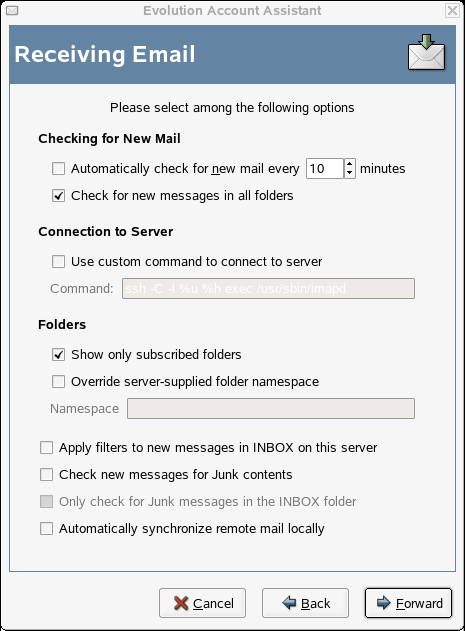
Para que Evolution compruebe la existencia de correo nuevo de forma automática, elija la opción correspondiente.
En ese caso, deberá especificar también la frecuencia con la que la aplicación debe realizar esta acción.
A fin de que Evolution utilice comandos personalizados para conectarse a Evolution, elija la opción pertinente.
En ese caso, deberá especificar el comando personalizado que debe emplear el programa.
Para que Evolution muestre únicamente las carpetas suscritas, seleccione la opción correspondiente.
Las carpetas suscritas son aquéllas a las que el usuario se ha suscrito para recibir correo.
Con el fin de que Evolution sobreescriba los espacios de nombres de carpeta que proporciona el servidor, seleccione la opción pertinente.
Mediante ésta, se pueden renombrar las carpetas que ofrece el servidor. Además, es preciso especificar el espacio de nombres que desea emplear.
A fin de aplicar filtros a los mensajes nuevos de la bandeja de entrada, elija la opción para ello.
Para obtener información adicional sobre el filtrado, consulte Creación de reglas de filtros nuevas.
Para comprobar la existencia de contenido basura en los mensajes nuevos, seleccione la opción correspondiente.
Para obtener información adicional sobre el contenido basura, consulte Preferencias del correo basura.
Con el fin de comprobar la existencia de mensajes basura en la carpeta Bandeja de entrada, elija la opción para ello.
Si desea sincronizar automáticamente el correo remoto de forma local, seleccione la opción correspondiente.
Haga clic en Adelante.
Una vez que haya terminado, continúe con Envío de correo.
Si se ha seleccionado POP como el tipo de servidor de recepción, es preciso especificar las opciones siguientes.
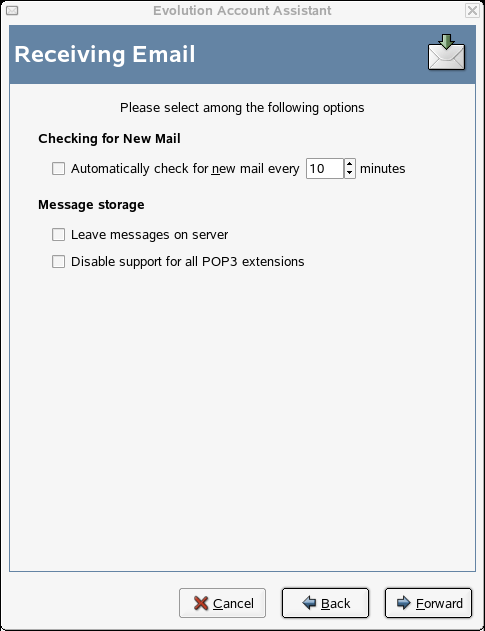
Para que Evolution compruebe de forma automática la existencia de correo nuevo, seleccione la opción correspondiente. En ese caso, es preciso especificar la frecuencia con la que la aplicación debe realizar esta acción.
Si desea dejar mensajes en el servidor, elija la opción correspondiente.
En caso de que desee inhabilitar la compatibilidad con todas las extensiones POP3 (compatibilidad con POP3), seleccione la opción pertinente.
Haga clic en Adelante.
Una vez que haya terminado, continúe con Envío de correo.
Si se ha seleccionado Noticias USENET como el tipo de servidor de recepción, es preciso especificar las opciones siguientes.
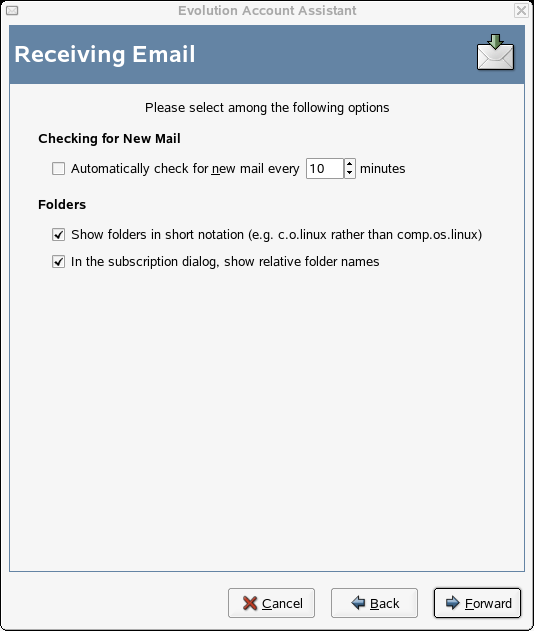
Para que Evolution compruebe de forma automática la existencia de correo nuevo, seleccione la opción correspondiente. En ese caso, es preciso especificar la frecuencia con la que la aplicación debe realizar esta acción.
Si desea que el nombre de las carpetas aparezca en su forma corta, seleccione la opción para ello.
Por ejemplo, comp.os.linux aparecería como c.o.linux.
Para mostrar los nombres de carpetas relacionadas en el recuadro de diálogo de suscripción, seleccione la opción pertinente.
En ese caso, sólo aparece el nombre de la carpeta. Por ejemplo, la carpeta evolution.correo aparecería como evolution.
Haga clic en Adelante.
Una vez que haya terminado, continúe con Envío de correo.
Si se ha seleccionado Reparto local como el tipo de servidor de recepción, es preciso especificar las opciones siguientes.
Para que Evolution compruebe de forma automática la existencia de correo nuevo, seleccione la opción correspondiente. En ese caso, es preciso especificar la frecuencia con la que la aplicación debe realizar esta acción.
Haga clic en Adelante.
Una vez que haya terminado, continúe con Envío de correo.
Si se ha seleccionado Directorios de correo en formato MH como el tipo de servidor de recepción, es preciso especificar las opciones siguientes.
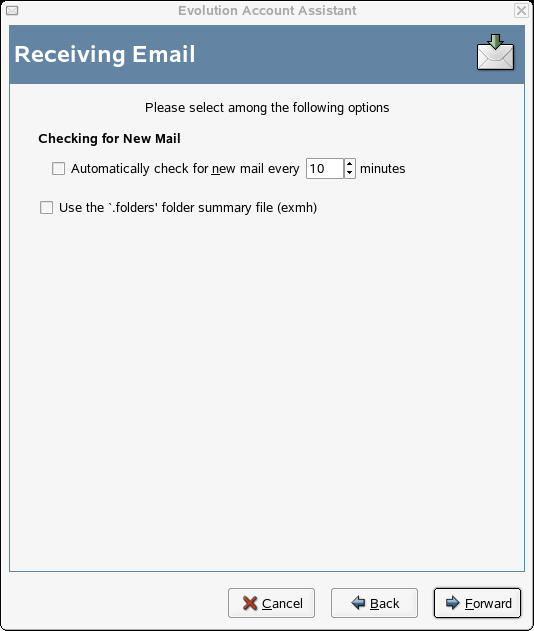
Para que Evolution compruebe de forma automática la existencia de correo nuevo, seleccione la opción correspondiente. En ese caso, es preciso especificar la frecuencia con la que la aplicación debe realizar esta acción.
Si desea utilizar el archivo de resumen de carpetas .folders, elija la opción para ello.
Haga clic en Adelante.
Una vez que haya terminado, continúe con Envío de correo.
Si se ha seleccionado Directorios de correo en formato Maildir como el tipo de servidor de recepción, es preciso especificar las opciones siguientes.
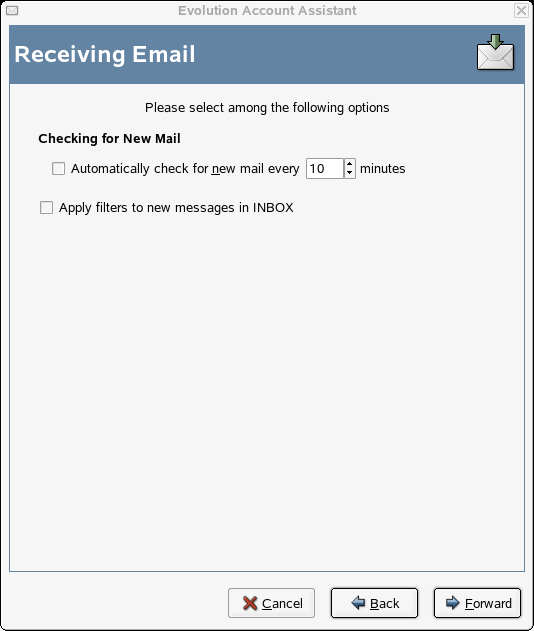
Para que Evolution compruebe de forma automática la existencia de correo nuevo, seleccione la opción correspondiente. En ese caso, es preciso especificar la frecuencia con la que la aplicación debe realizar esta acción.
A fin de aplicar filtros a los mensajes nuevos de la bandeja de entrada, elija la opción para ello.
Para obtener información adicional sobre el filtrado, consulte Creación de reglas de filtros nuevas.
Haga clic en Adelante.
Una vez que haya terminado, continúe con Envío de correo.
Si se ha seleccionado Cola o directorio de Mbox de Unix estándar como el tipo de servidor de recepción, es preciso especificar las opciones siguientes.
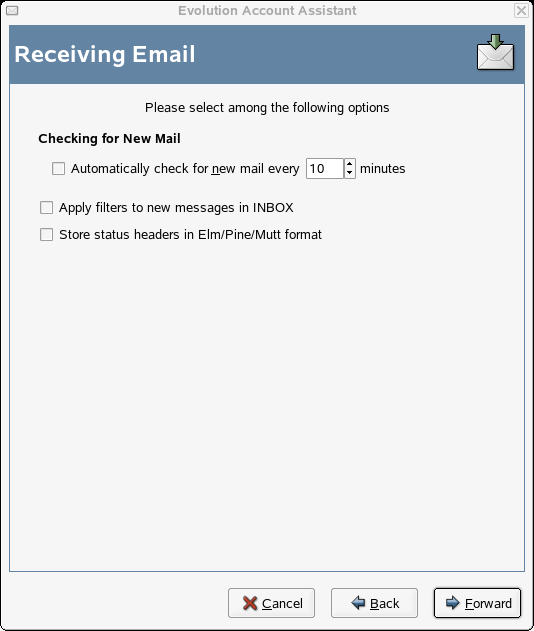
Para que Evolution compruebe de forma automática la existencia de correo nuevo, seleccione la opción correspondiente. En ese caso, es preciso especificar la frecuencia con la que la aplicación debe realizar esta acción.
A fin de aplicar filtros a los mensajes nuevos de la bandeja de entrada, elija la opción para ello.
Si desea almacenar encabezados de estado en formatos Elm, Pine y Mutt, elija la opción correspondiente.
Haga clic en Adelante.
Una vez que haya terminado, continúe con Envío de correo.
Ahora que ya ha introducido la información sobre cómo desea obtener el correo, Evolution necesita saber cómo desea enviarlo.
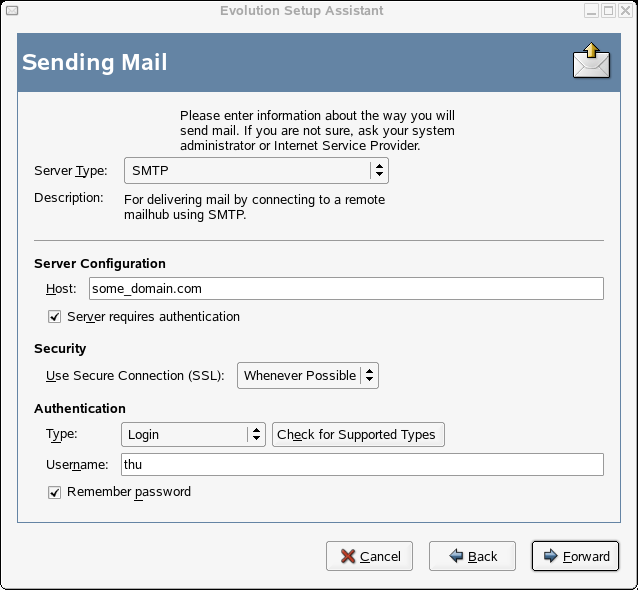
Seleccione un tipo de servidor en la lista Tipo de servidor.
Están disponibles los siguientes tipos de servidor:
Microsoft Exchange: utiliza Microsoft Exchange para enviar correo desde el sistema.
Sendmail: utiliza el programa Sendmail para enviar correo desde el sistema. Sendmail es más flexible, aunque más complicado de configurar, así que sólo debe seleccionar esta opción si sabe cómo configurar un servicio de Sendmail.
SMTP: envía correo utilizando un servidor de correo saliente. Ésta es la forma más habitual de enviar correo, en la cual se proporcionan opciones de configuración adicionales. Si desea obtener más información, consulte Configuración de SMTP.
Escriba la dirección del host en el campo Host.
Si no está seguro de esta información, póngase en contacto con el administrador del sistema.
Si el servidor requiere autenticación, seleccione la opción para ello.
En ese caso, se deberá proporcionar la información siguiente:
Seleccione el tipo de autenticación en la lista Autenticación.
o
Para que Evolution compruebe los tipos admitidos, haga clic en Comprobar tipos soportados. Algunos servidores no indican los mecanismos de autenticación que admiten, así que hacer clic en este botón no garantiza que los mecanismos disponibles funcionen.
Escriba el nombre de usuario en el campo Usuario.
A fin de que Evolution recuerde la contraseña, elija la opción correspondiente.
Si el sistema utiliza una conexión con seguridad (SSL), elija la opción pertinente.
Haga clic en Adelante.
Continúe con Gestión de cuentas.
Una vez terminado el proceso de configuración del correo electrónico, se debe asignar un nombre a la cuenta, el que el usuario prefiera. Escriba el nombre de cuenta en el campo Nombre y, a continuación, haga clic en Adelante.
Continúe con Zona horaria.
En este paso, deberá seleccionar la zona horaria en el mapa o en la lista desplegable de zonas horarias.
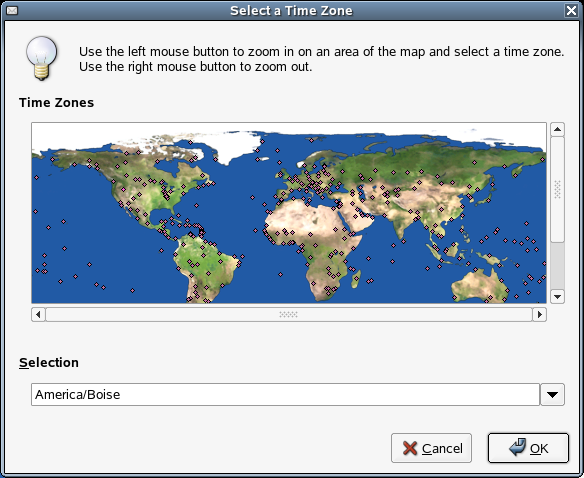
Una vez que haya terminado, haga clic en Adelante y, a continuación, en Aplicar. Evolution se abrirá con la nueva cuenta que se ha creado.
Si desea importar correo electrónico de otro cliente de correo electrónico, continúe con Importación de correo. De lo contrario, vaya a Utilización de Evolution: descripción general.
Si Evolution detecta archivos de direcciones o correo electrónico de otra aplicación, ofrece la posibilidad de importarlos. Si desea obtener una descripción completa de la función de importación, consulte Importación de archivos independientes.
Microsoft Outlook* y versiones de Outlook Express posteriores a la versión 4 utilizan formatos exclusivos que Evolution no puede leer ni importar. Para importar información, utilice la herramienta de exportación de Windows. Consulte las instrucciones correspondientes en Migración de carpetas de correo Outlook locales.
Antes de importar correo electrónico de Netscape*, asegúrese de haber seleccionado Archivo > Compactar todas las carpetas. De lo contrario, Evolution importará y recuperará los mensajes que se encuentran en la papelera.
SUGERENCIA: Exportación de archivos desde Evolution
Evolution utiliza tipos de archivos estándar para el correo electrónico y la información del calendario, de forma que el usuario pueda copiar esos archivos del directorio ~/.evolution. Los formatos de archivo utilizados son mbox para el correo electrónico e iCal para la información del calendario.
Los archivos de contactos se almacenan en una base de datos, pero se pueden guardar en formato VCard* estándar. Para exportar datos de contactos, abra la herramienta Contactos y seleccione los elementos en cuestión (para seleccionarlos todos, pulse Ctrl+A). Haga clic en Archivo > Guardar como VCard.